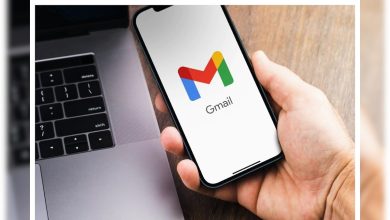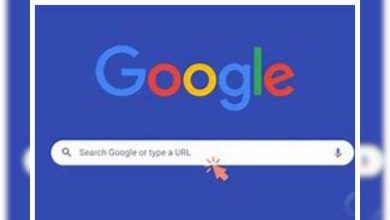GPay ‘ਤੇ ਹਟਾਉਣਾ ਚਾਹੁੰਦੇ ਹੋ ਆਟੋਪੇਅ ? ਆਸਾਨ ਹੈ ਤਰੀਕਾ, ਜਾਣੋ ਸਟੈੱਪ ਬਾਇ ਸਟੈੱਪ…
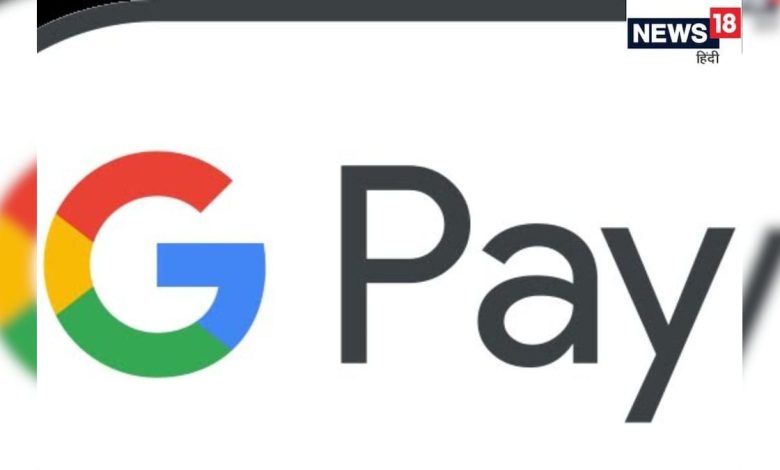
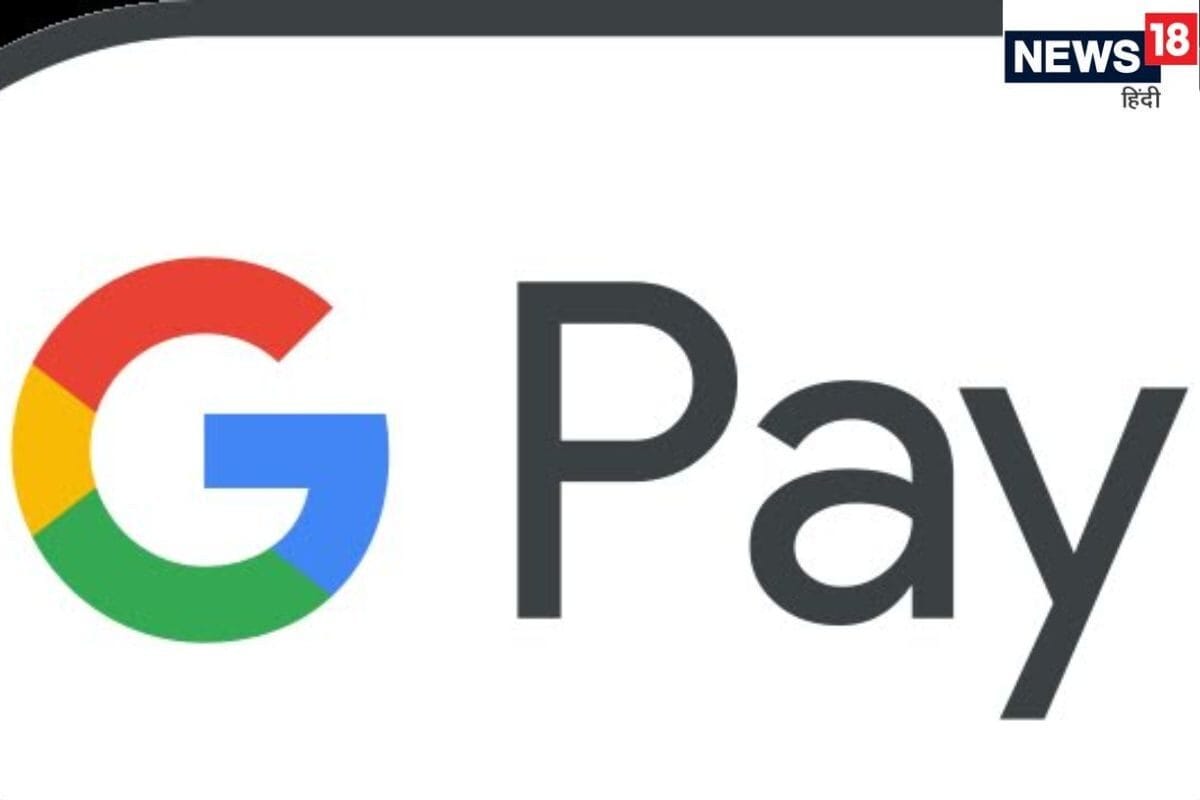
ਗੂਗਲ ਪੇਅ ਯਾਨੀ GPay ਤੁਹਾਨੂੰ ਬਹੁਤ ਸਾਰੀਆਂ ਸਹੂਲਤਾਂ ਦਿੰਦਾ ਹੈ। ਛੋਟੀਆਂ ਅਦਾਇਗੀਆਂ ਕਰਨ ਤੋਂ ਲੈ ਕੇ LIC ਦੀਆਂ ਕਿਸ਼ਤਾਂ ਦਾ ਭੁਗਤਾਨ ਕਰਨ ਤੱਕ, GPay ਬਹੁਤ ਸਾਰੇ ਕੰਮਾਂ ਨੂੰ ਆਸਾਨ ਬਣਾਉਂਦਾ ਹੈ। ਜੇਕਰ ਤੁਸੀਂ ਥੋੜ੍ਹੇ ਜਿਹੇ ਭੁਲੱਕੜ ਹੋ ਤਾਂ ਤੁਸੀਂ GPay ‘ਤੇ ਆਟੋਪੇਅ ਵਿਸ਼ੇਸ਼ਤਾ ਦਾ ਫਾਇਦਾ ਉਠਾਇਆ ਹੋਵੇਗਾ। ਆਟੋਪੇਅ ਵਿਸ਼ੇਸ਼ਤਾ ਰਾਹੀਂ, GPay ਤੁਹਾਡੀਆਂ ਗਾਹਕੀਆਂ, ਉਪਯੋਗਤਾ ਬਿੱਲਾਂ ਅਤੇ EMI ਵਰਗੇ ਲੈਣ-ਦੇਣ ਨੂੰ ਆਟੋਮੈਟਿਕ ਕਰ ਸਕਦਾ ਹੈ। ਹਾਲਾਂਕਿ, ਅਜਿਹਾ ਸਮਾਂ ਆ ਸਕਦਾ ਹੈ ਜਦੋਂ ਤੁਸੀਂ ਇਹਨਾਂ ਆਟੋਪੇਅ ਨੂੰ ਬੰਦ ਕਰਨਾ ਚਾਹੋ। ਜਿਵੇਂ, ਤੁਹਾਨੂੰ ਆਪਣਾ ਸਬਸਕ੍ਰਿਪਸ਼ਨ ਬੰਦ ਕਰਨਾ ਹੈ, ਤਾਂ ਤੁਸੀਂ ਕਿਵੇਂ ਕਰੋਗੇ ?
GPay ‘ਤੇ ਆਟੋਪੇਅ ਨੂੰ ਬੰਦ ਕਰਨਾ ਆਸਾਨ ਹੈ। ਪਰ ਇਸਦੇ ਲਈ, ਤੁਹਾਡੇ ਲਈ ਸਹੀ ਸੈਟਿੰਗਾਂ ਨੂੰ ਜਾਣਨਾ ਮਹੱਤਵਪੂਰਨ ਹੈ। ਆਓ ਅਸੀਂ ਤੁਹਾਨੂੰ ਸਟੈੱਪ ਬਾਇ ਸਟੈੱਪ ਦੱਸਦੇ ਹਾਂ ਕਿ ਤੁਸੀਂ GPay ‘ਤੇ ਆਟੋਪੇਅ ਨੂੰ ਕਿਵੇਂ ਬੰਦ ਕਰ ਸਕਦੇ ਹੋ
GPay ‘ਤੇ ਆਟੋਪੇਅ ਨੂੰ ਇੰਝ ਬੰਦ ਕਰੋ…
1. ਆਪਣੀ ਡਿਵਾਈਸ ‘ਤੇ Google Pay ਐਪ ਖੋਲ੍ਹੋ।
2. ਉੱਪਰ ਸੱਜੇ ਕੋਨੇ ਵਿੱਚ ਆਪਣੀ ਪ੍ਰੋਫਾਈਲ ਫੋਟੋ ‘ਤੇ ਟੈਪ ਕਰੋ। ਇੱਥੇ ਆਟੋਪੇਅ ਚੁਣੋ।
3. ਗਾਹਕੀ ਲੱਭੋ। ਤੁਸੀਂ ਆਪਣੀਆਂ ਸਰਗਰਮ ਆਟੋਪੇ ਗਾਹਕੀਆਂ ਦੀ ਇੱਕ ਸੂਚੀ ਵੇਖੋਗੇ। ਉਹ ਖਾਸ ਗਾਹਕੀ ਲੱਭੋ ਜਿਸਨੂੰ ਤੁਸੀਂ ਰੱਦ ਕਰਨਾ ਚਾਹੁੰਦੇ ਹੋ।
4. ਉਸ ਖਾਸ ਗਾਹਕੀ ਲਈ ‘ਕੈਂਸਲ ਆਟੋਪੇ’ ਵਿਕਲਪ ‘ਤੇ ਕਲਿੱਕ ਕਰੋ। ਤੁਹਾਨੂੰ ਪੁਸ਼ਟੀ ਕਰਨ ਲਈ ਕਿਹਾ ਜਾਵੇਗਾ।
5. ਰੱਦ ਕਰਨ ਲਈ ਤੁਹਾਨੂੰ ਆਪਣਾ UPI ਪਿੰਨ ਦਰਜ ਕਰਨਾ ਪਵੇਗਾ।
6. ਰੱਦ ਕਰਨ ਦੇ ਸਫਲ ਹੋਣ ਤੋਂ ਬਾਅਦ, ਤੁਹਾਨੂੰ ਇੱਕ ਪੁਸ਼ਟੀਕਰਨ ਸੁਨੇਹਾ ਪ੍ਰਾਪਤ ਹੋਵੇਗਾ।
ਇਸ ਗੱਲ ਦਾ ਰੱਖੋ ਧਿਆਨ…
ਰੱਦ ਕਰਨ ਦੀ ਮਿਤੀ ਵੱਖ-ਵੱਖ ਹੋ ਸਕਦੀ ਹੈ। ਕੁਝ ਮਾਮਲਿਆਂ ਵਿੱਚ, ਤੁਹਾਨੂੰ Google Pay ਐਪ ਵਿੱਚ ਆਟੋਪੇਅ ਰੱਦ ਕਰਨ ਤੋਂ ਬਾਅਦ ਵੀ ਸਬਸਕ੍ਰਿਪਸ਼ਨ ਕੈਂਸਲ ਕਰਨ ਲਈ ਸਿੱਧੇ ਮਾਰਚੈਂਟ ਨਾਲ ਸੰਪਰਕ ਕਰਨ ਦੀ ਲੋੜ ਹੋ ਸਕਦੀ ਹੈ।